Трекинг
Модуль предназначен для анализа и просмотра перемещения и автомобилей.
Данный модуль работает в двух режимах: простой и табличный (рис.34 и рис.35)
1. Простой режим. Чтобы просмотреть параметры перемещения автомобилей, прежде всего, нужно задать период времени, за который необходимо посмотреть движение. В левом верхнем углу есть элементы редактирования даты, в которых задается период. Для удобства ввода даты, нажимаем на кнопку/стрелочку и в появившемся окошке выбираем нужную дату.
Затем необходимо указать позывной водителя. К примеру, 111-й. С помощью выпадающего списка в графе «позывной» выбираем "111". Затем нажимаем кнопку на "Показать трек" и получаем следующее:
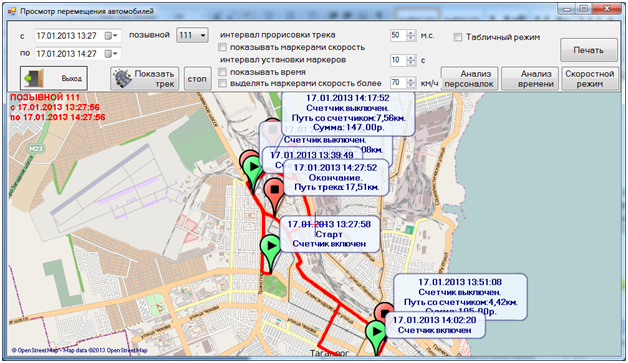
На рисунке 34 видно, какой путь по карте проделал водитель, и какие действия он совершал во время поездки

Если в "интервале прорисовки трека" установить значение "50" , поставить галочки на "показывать маркерами скорость" и "показывать время", то система просмотра трека, через одинаковый период времени будет дополнительно показывать время и скорость движения.
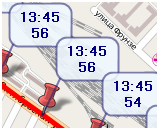
Если добавить галочку на "выделять маркерами скорость более" с установленным по умолчанием значением "50", то Трекинг будет выделять лишь те части маршрута, на которых водитель превысил указанную скорость движения (в данном случае 50 км/ч).
2. Теперь рассмотрим табличный режим Трека. Для этого необходимо поставить галочку на "Табличный режим", и нажать кнопку "Показать трек", после чего получим следующую информацию (рис.35)
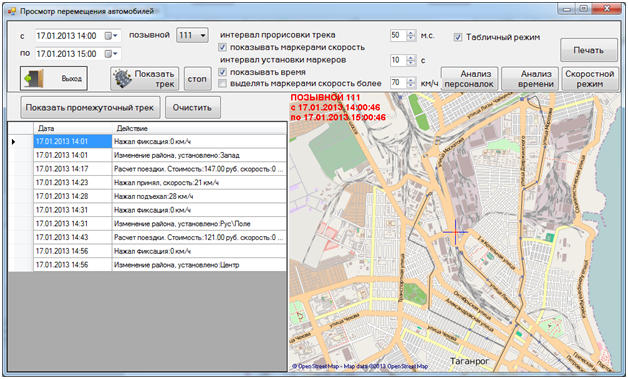
В левой части окна получаем информацию по действиям водителя, в виде таблицы. Затем нажмем на кнопку "Показать промежуточный трек" и система в правой части окна отобразила трек водителя с различными промежуточными действиями водителя (рис.36).
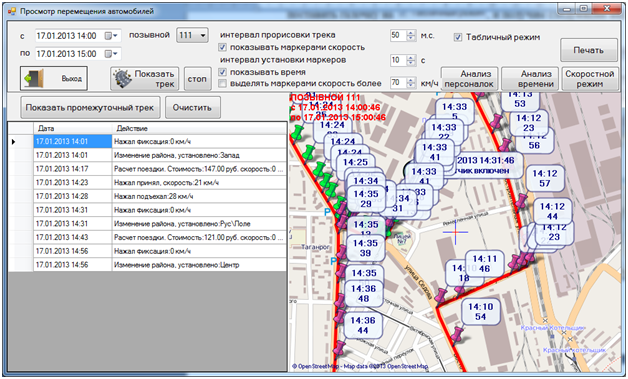
В случае, если необходимо распечатать трек водителя, можно воспользоваться кнопкой "Печать" ,после нажатия на которую, на принтере будет распечатан весь маршрут движения машины, который отображен на экране монитора.